Come aggiungere un riquadro di lettura in Gmail
Molte applicazioni di posta elettronica, come Outlook, offrono la possibilità di visualizzare la posta elettronica nella stessa finestra della posta in arrivo. Questo in genere si chiama riquadro di lettura e può fornire un modo efficiente per leggere rapidamente i messaggi nella posta in arrivo.
Se sei un utente Gmail a cui è piaciuta questa opzione in altri programmi, è possibile abilitarla anche per la tua casella di posta Gmail. Il nostro tutorial di seguito ti mostrerà come aggiungere un riquadro di lettura in Gmail abilitando una vista divisa verticale per la tua casella di posta.
Come utilizzare una divisione verticale nella Posta in arrivo di Gmail
I passaggi di questo articolo sono stati eseguiti nella versione desktop di Google Chrome, ma funzioneranno anche con altri browser desktop. Dopo aver apportato questa modifica, la posta in arrivo di Gmail verrà visualizzata con la divisione verticale su qualsiasi browser su qualsiasi computer che utilizzi per controllarlo.
Passaggio 1: vai alla posta in arrivo di Gmail all'indirizzo https://mail.google.com/mail/u/0/#inbox. Se non hai già effettuato l'accesso al tuo account, ti verrà richiesto di farlo.
Passaggio 2: fai clic sulla freccia a destra del pulsante Attiva / disattiva modalità riquadro diviso nella parte superiore destra della finestra, sopra la posta in arrivo.

Passaggio 3: selezionare l'opzione Divisione verticale .
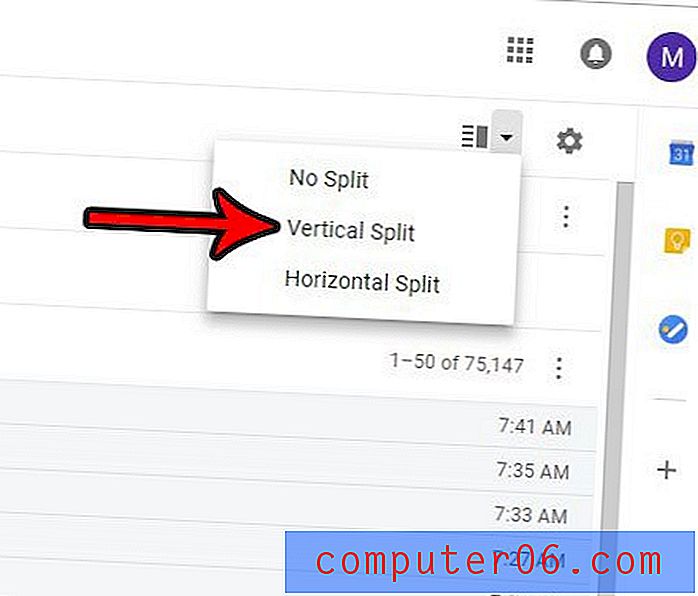
La visualizzazione della posta in arrivo verrà aggiornata, con il riquadro di lettura sul lato destro della finestra. Se selezioni un messaggio nella posta in arrivo, vedrai quel messaggio nel riquadro di lettura. Se non ti piace, puoi sempre selezionare l'opzione Nessuna divisione visibile al passaggio 3. Esiste anche un'opzione di divisione orizzontale, se preferisci quella.
Hai mai inviato un'email che non intendevi inviare? Scopri come inviare un'e-mail in Gmail abilitando un'opzione che ti darà fino a 30 secondi dopo l'invio del messaggio per richiamarlo.



